一、简介VirtualBox
VirtualBox 是一款开源虚拟机软件。VirtualBox 是由德国 Innotek 公司开发,由Sun Microsystems公司出品的软件,使用Qt编写,在 Sun 被 Oracle 收购后正式更名成 Oracle VM VirtualBox。Innotek 以 GNU General Public License (GPL) 释出 VirtualBox,并提供二进制版本及 OSE 版本的代码。使用者可以在VirtualBox上安装并且执行Solaris、Windows、DOS、Linux、OS/2 Warp、BSD等系统作为客户端操作系统。已由甲骨文公司进行开发,是甲骨文公司xVM虚拟化平台技术的一部分。
VirtualBox号称是最强的免费虚拟机软件,它不仅具有丰富的特色,而且性能也很优异。它简单易用,可虚拟的系统包括Windows(从Windows 3.1到Windows 10、Windows Server 2012,所有的Windows系统都支持)、Mac OS X、Linux、OpenBSD、Solaris、IBM OS2甚至Android等操作系统。使用者可以在VirtualBox上安装并且运行上述的这些操作系统。 与同性质的VMware及Virtual PC比较下,VirtualBox独到之处包括远端桌面协定(RDP)、iSCSI及USB的支持,VirtualBox在客户端操作系统上已可以支持USB 3.0的硬件装置,不过要安装 VirtualBox Extension Pack。
二、下载VirtualBox
在VirtualBox官网(https://www.virtualbox.org/wiki/Downloads)上下载对应系统的安装文件,当前电脑是Windows系统的,对应下载Windows。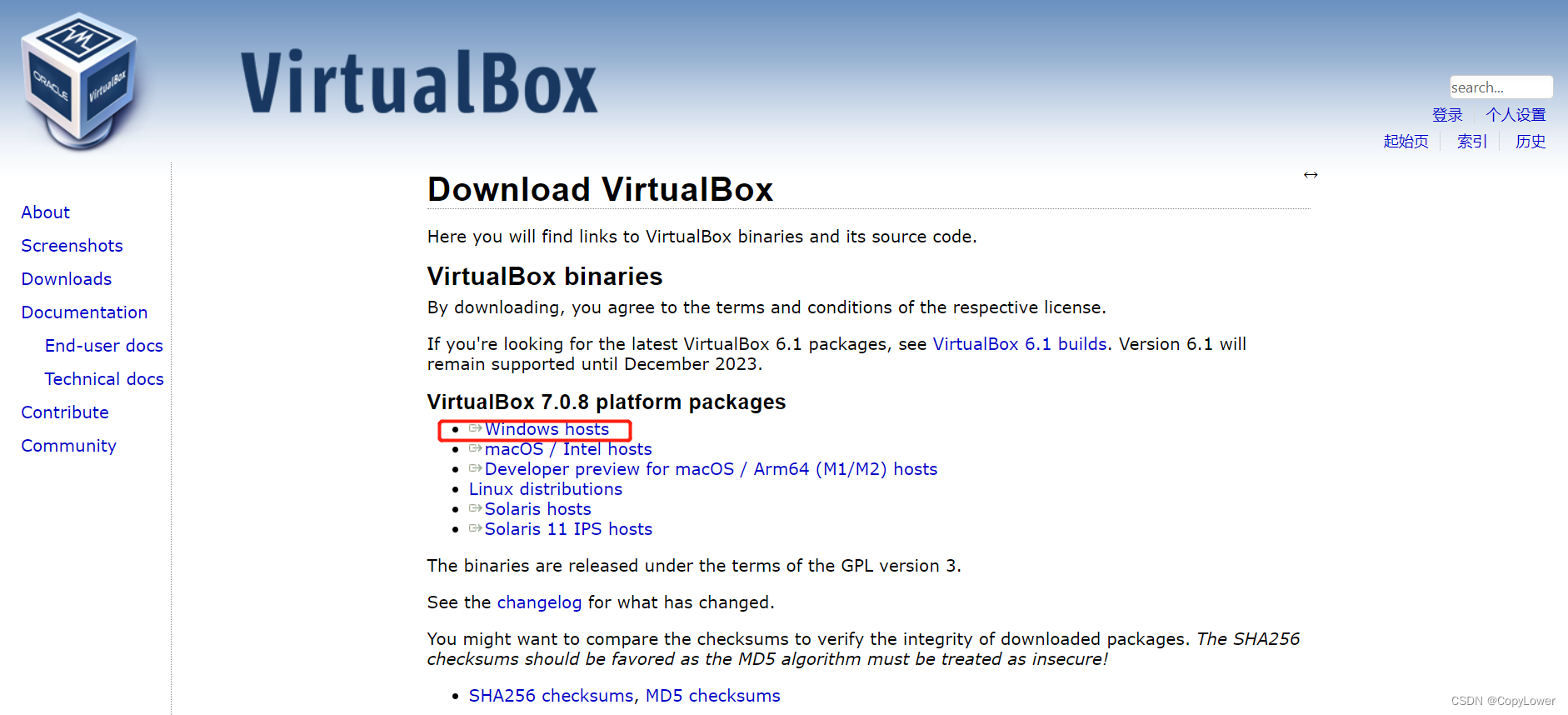
三、安装VirtualBox
点击从官网下载好对应系统版本.exe文件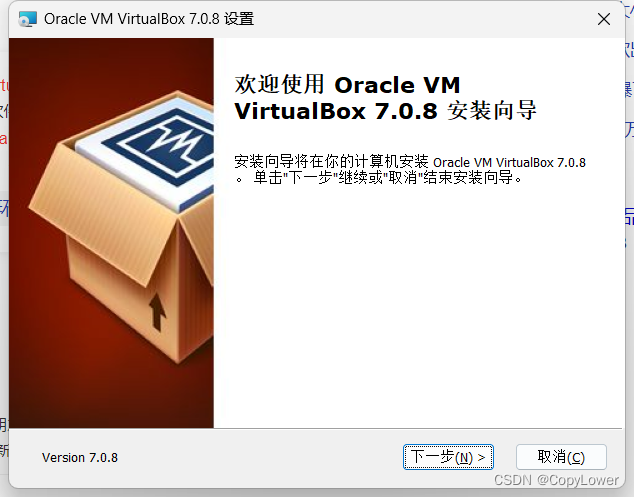
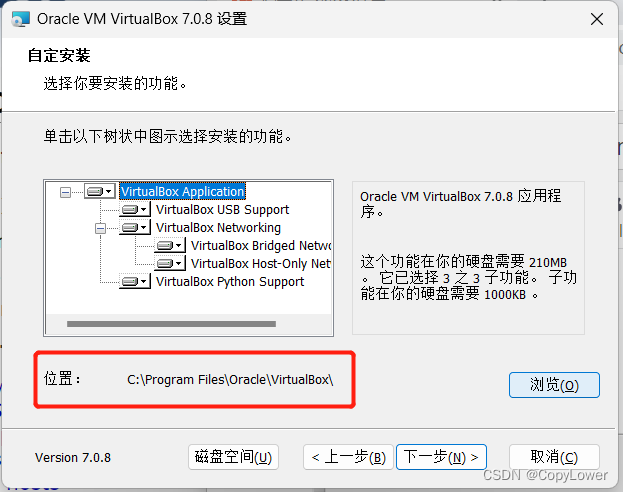
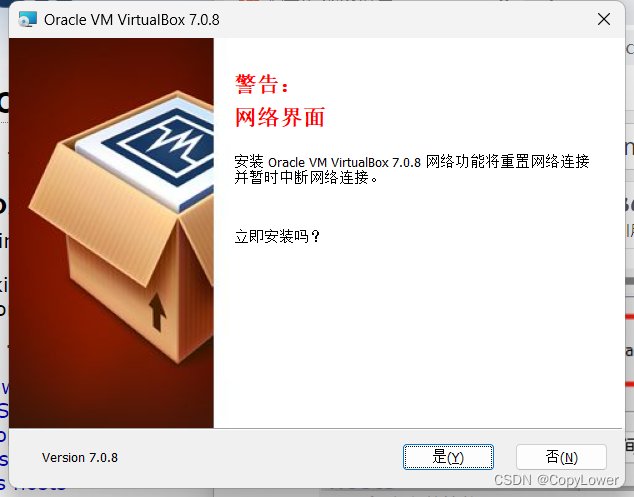
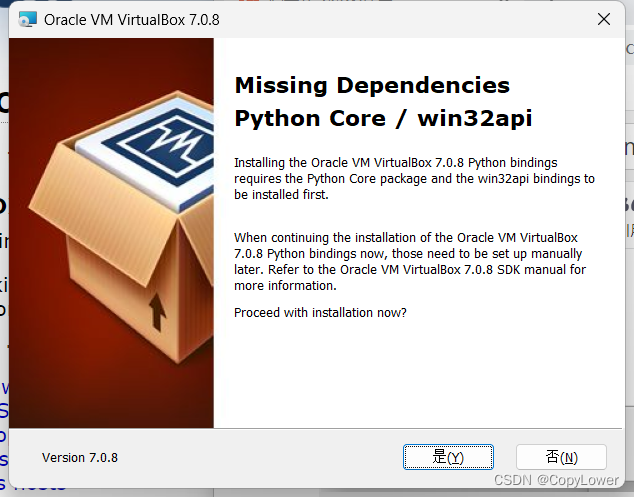
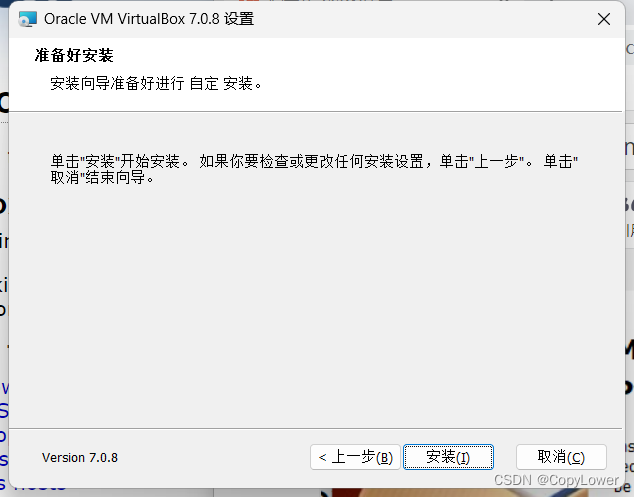
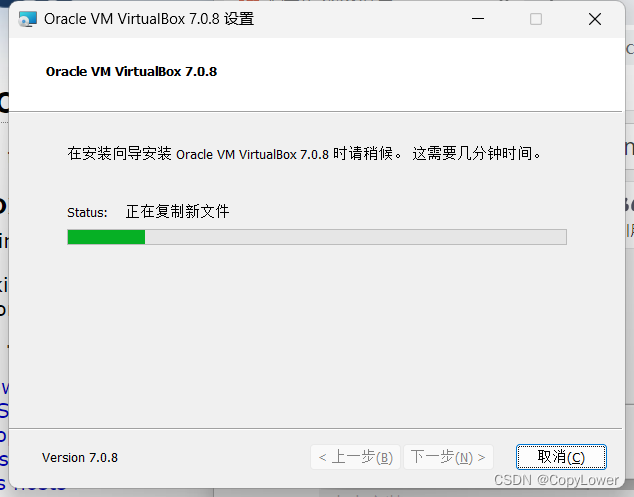
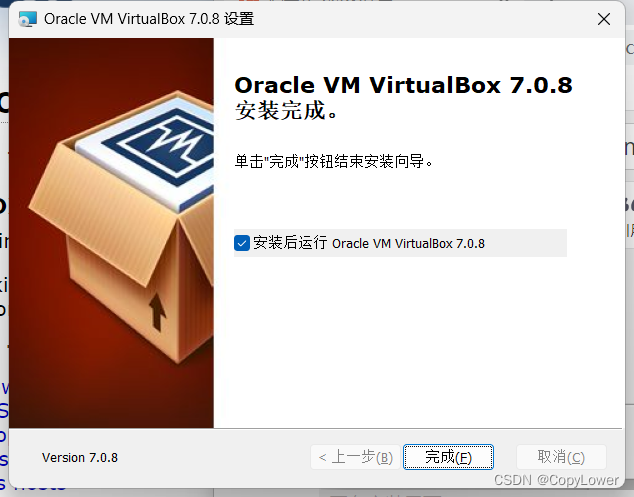
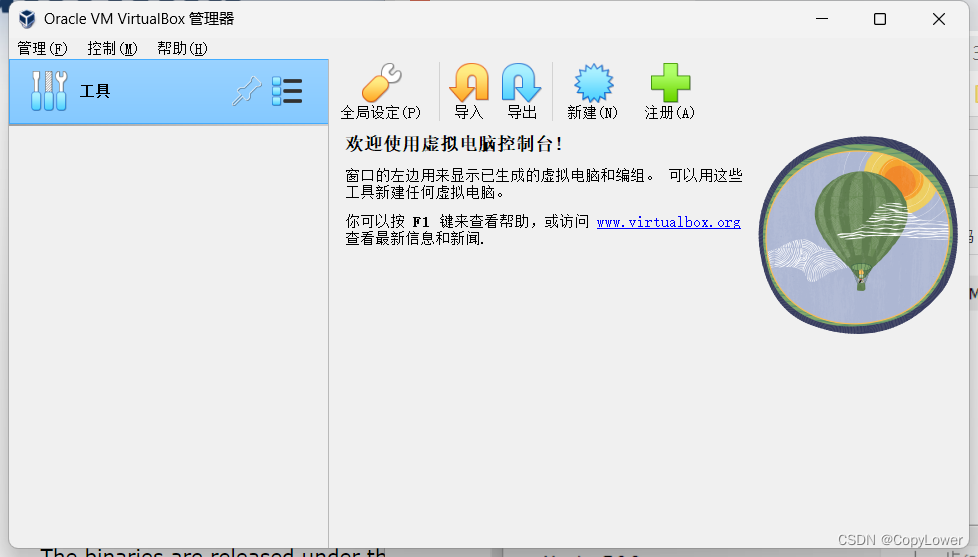
四、简介Centos 7
CentOS 7是CentOS项目发布的开源类服务器操作系统,于2014年7月7日正式发布。 [1]
CentOS 7是一个企业级的Linux发行版本,它源于RedHat免费公开的源代码进行再发行。 [2] CentOS 7内核更新至3.10.0、支持Linux容器、支持Open VMware Tools及3D图像即装即用、支持OpenJDK-7作为缺省JDK、支持内核空间内的iSCSI及FCoE、支持PTPv2等功能。 [1-2]
2020年11月12日,CentOS 7正式版推出该系列最终版本CentOS 7.9.2009。
五、下载Centos7
在阿里云镜像站中(https://mirrors.aliyun.com/centos/7.9.2009/isos/x86_64/)上下载对应的Centos7的安装包,看个人需求,有很多个版本,这里就选择相对较小的CentOS-7-x86_64-Minimal-2009.iso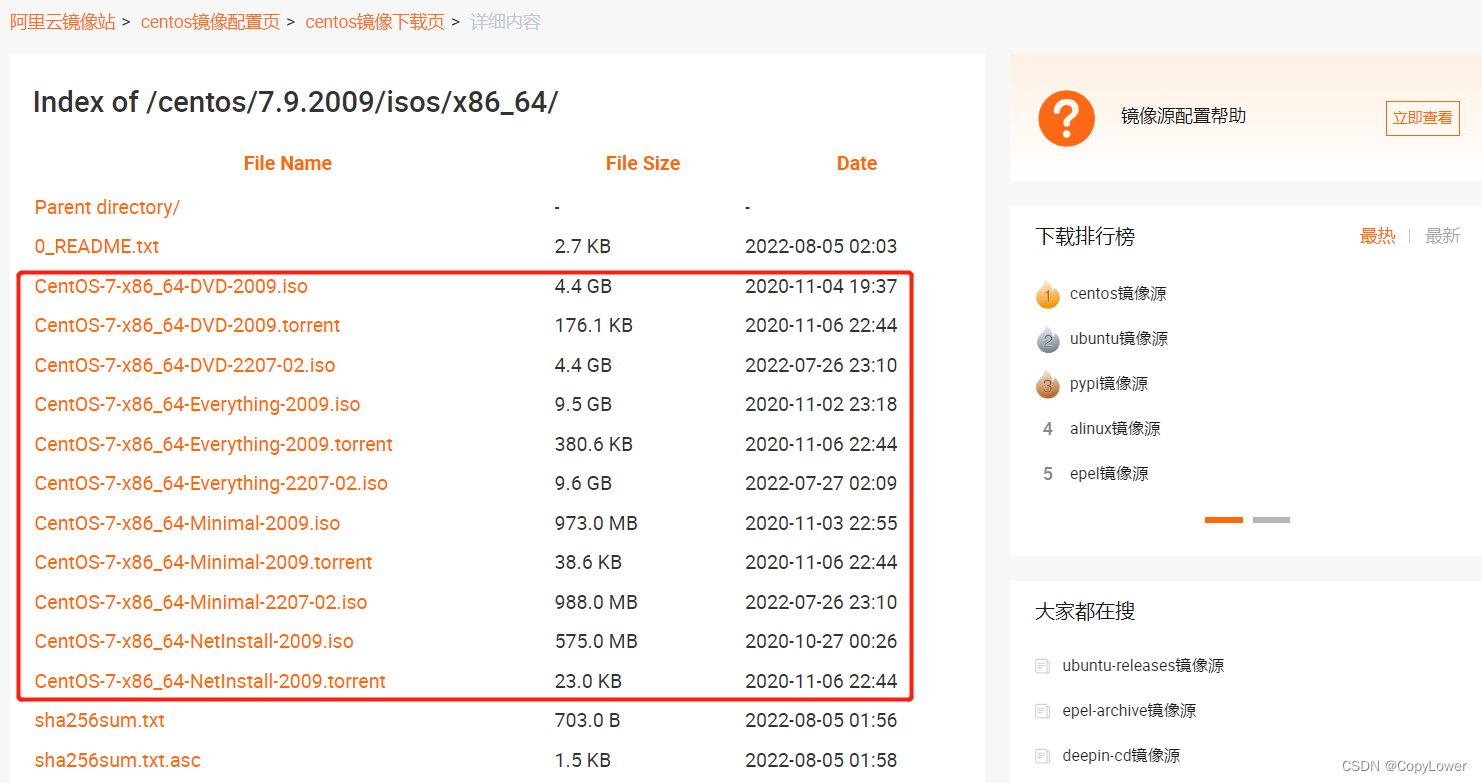
六、安装Centos7
1、先使用VirtualBox上,创建虚拟电脑,打开界面,点击“新建”按钮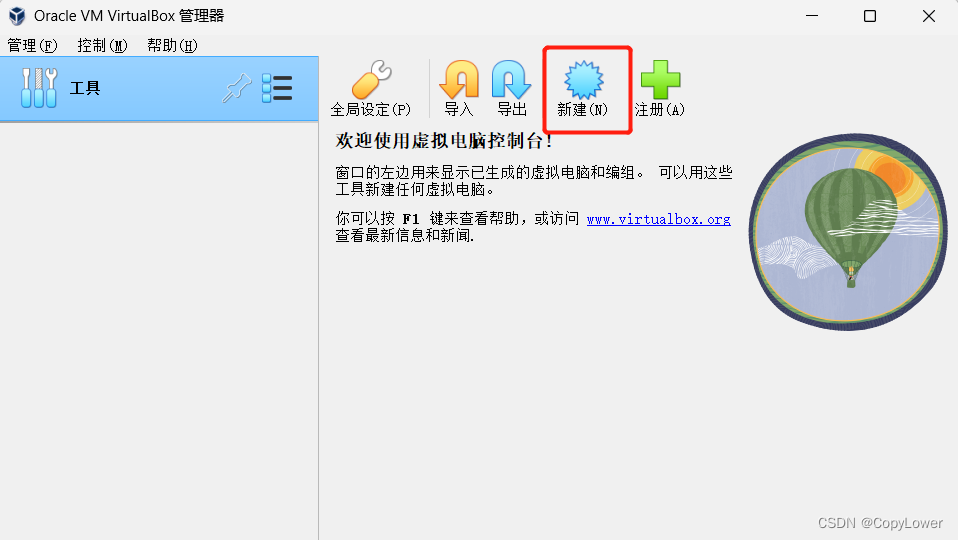
名称是指在管理器中显示的名字,文件夹是存放虚拟系统文件的目录,虚拟光盘是可以将虚拟系统文件存放在光盘中,类型是将要安装的系统类型,版本是将要安装的系统版本。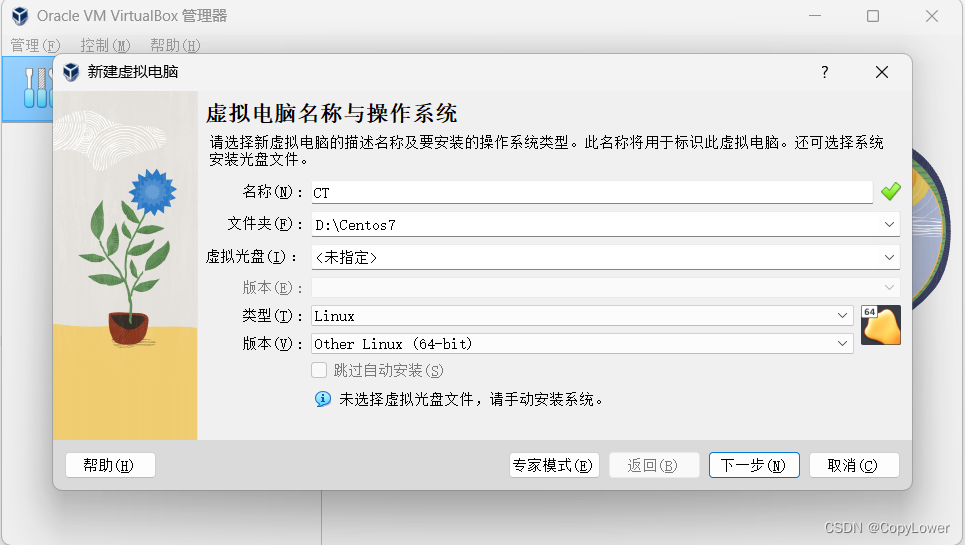
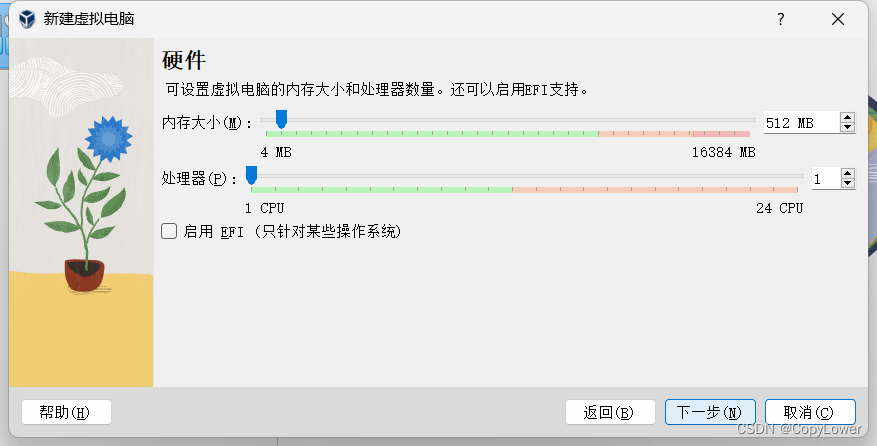
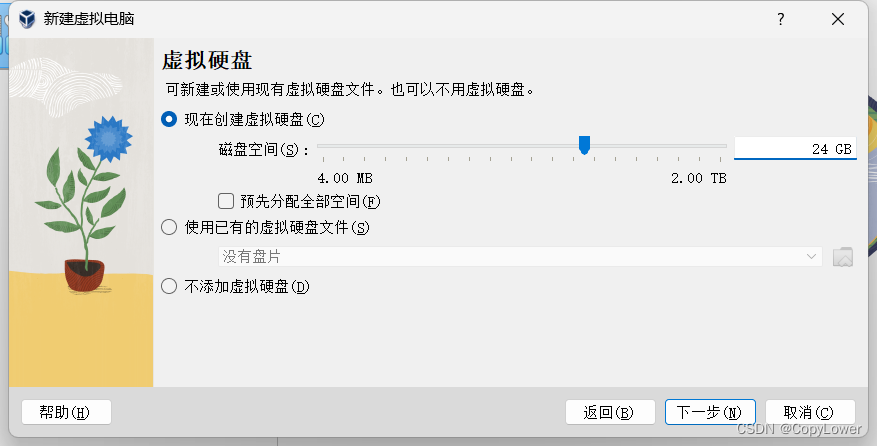
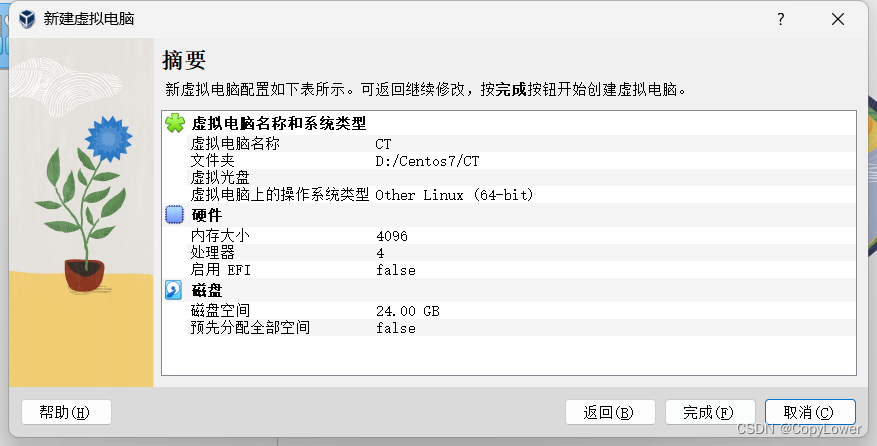
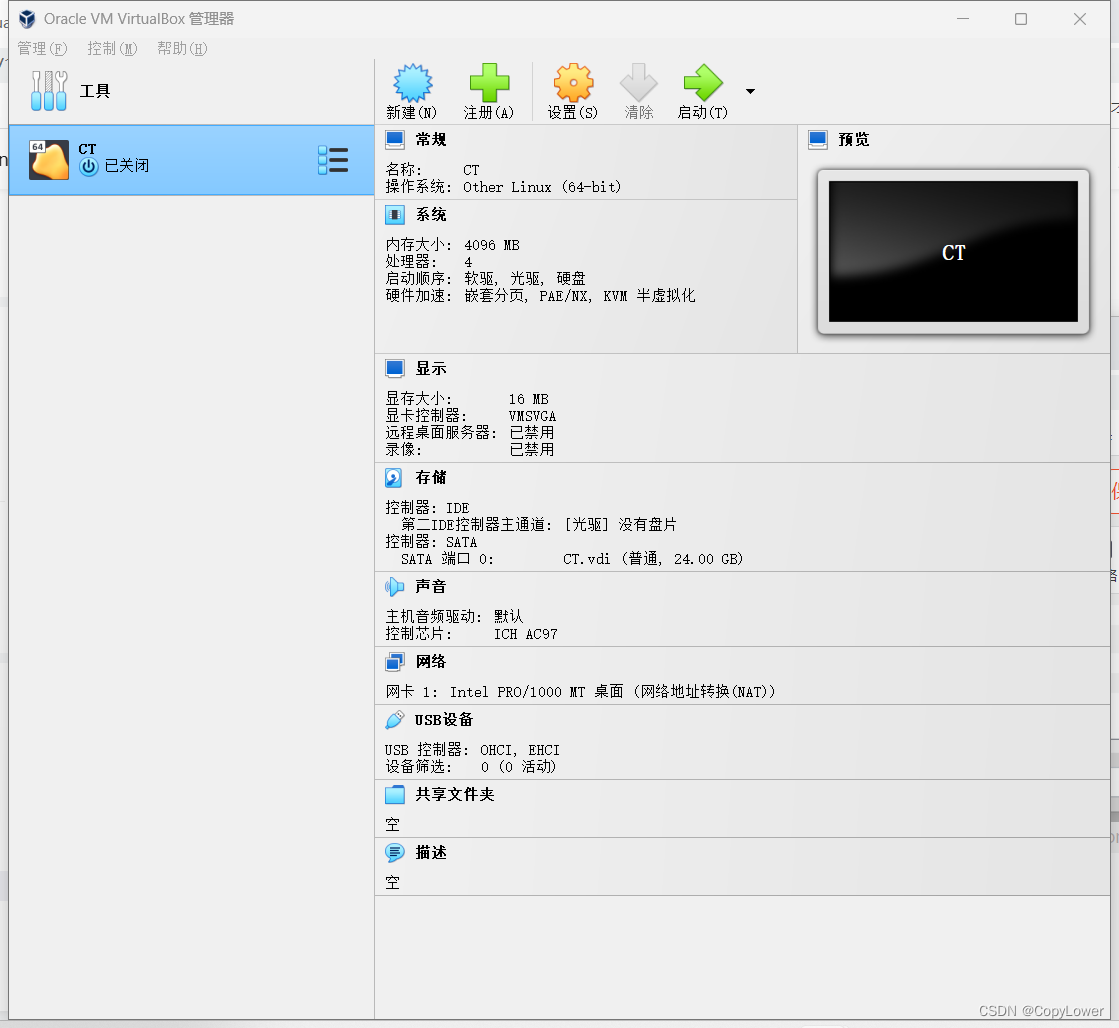
2、安装Centos7
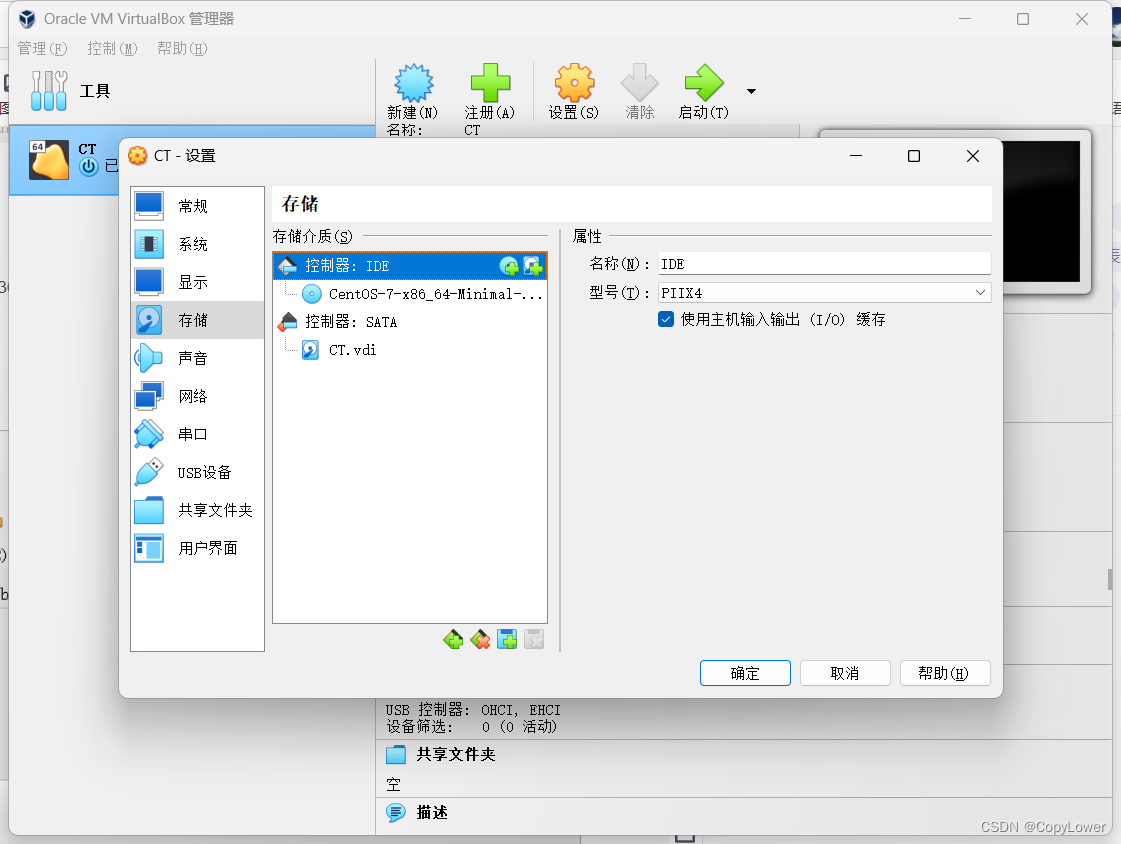
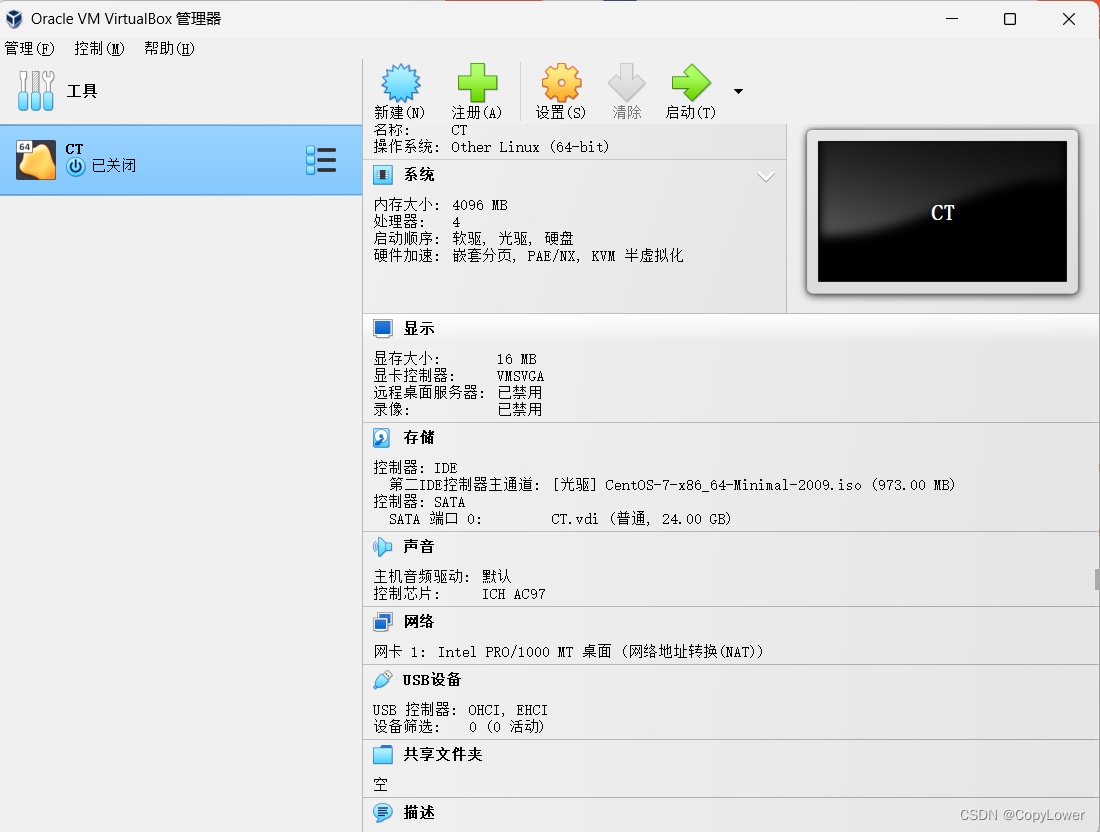
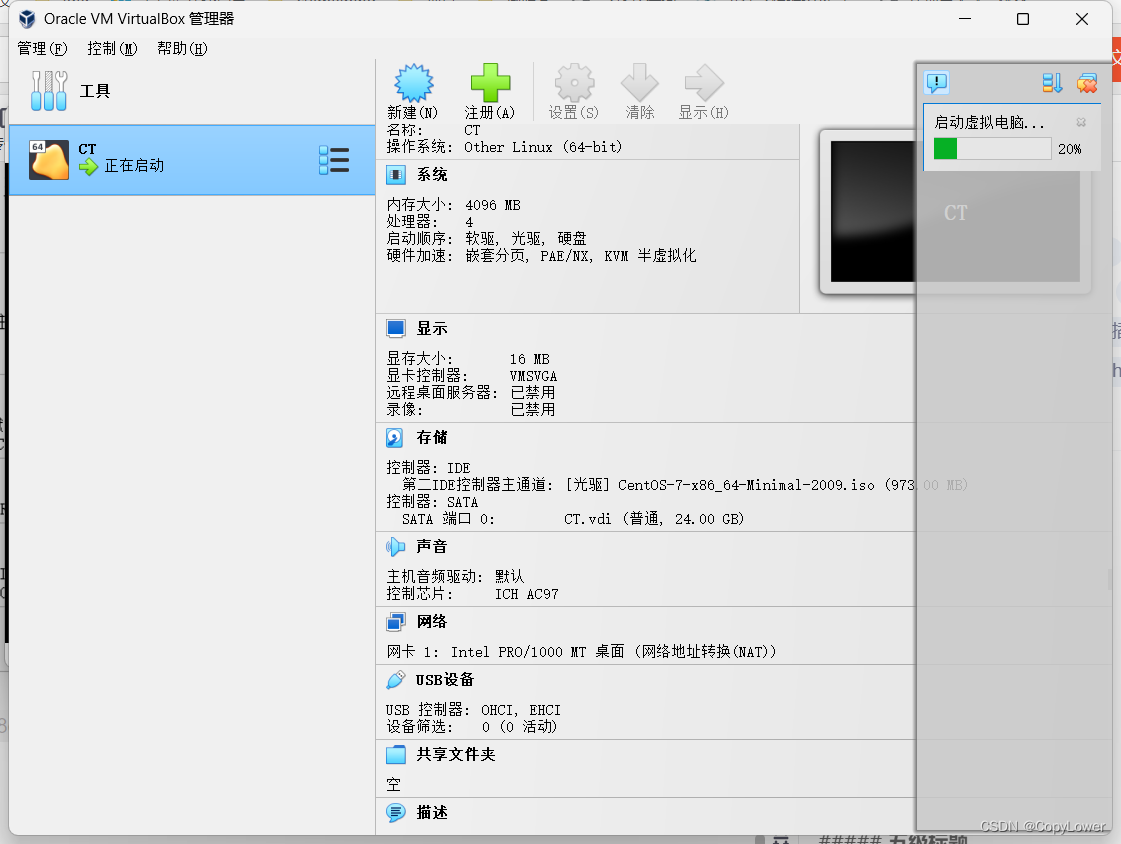

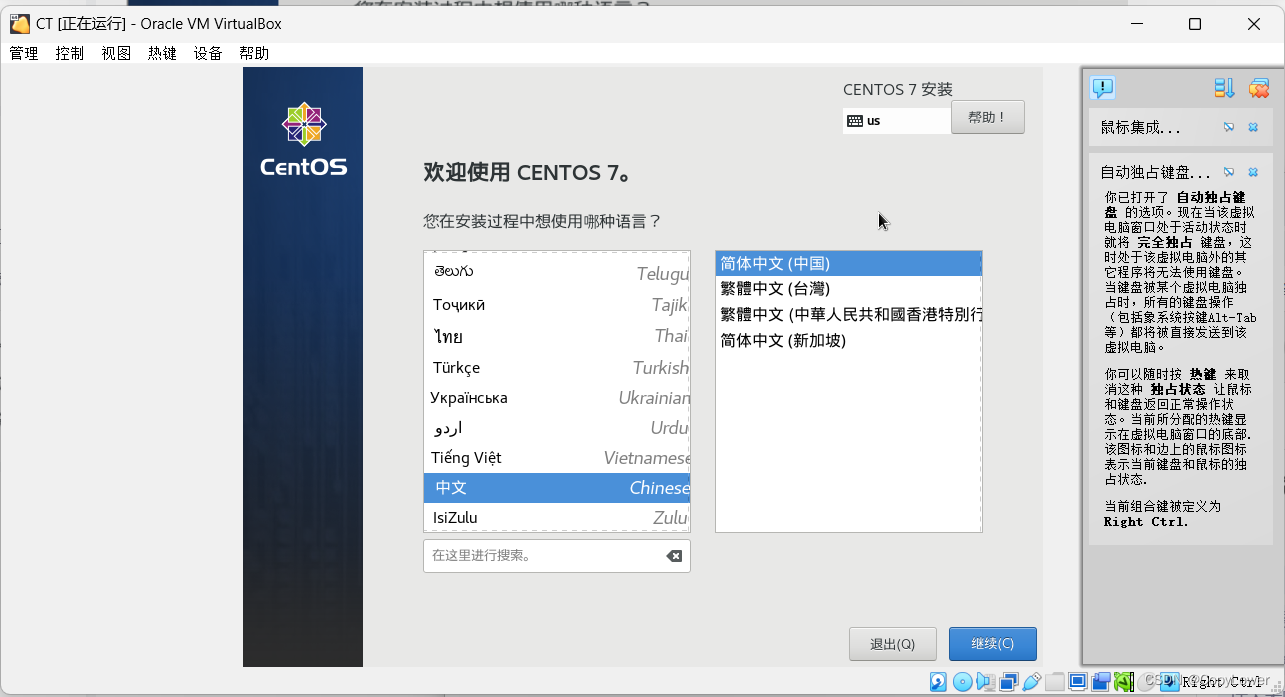
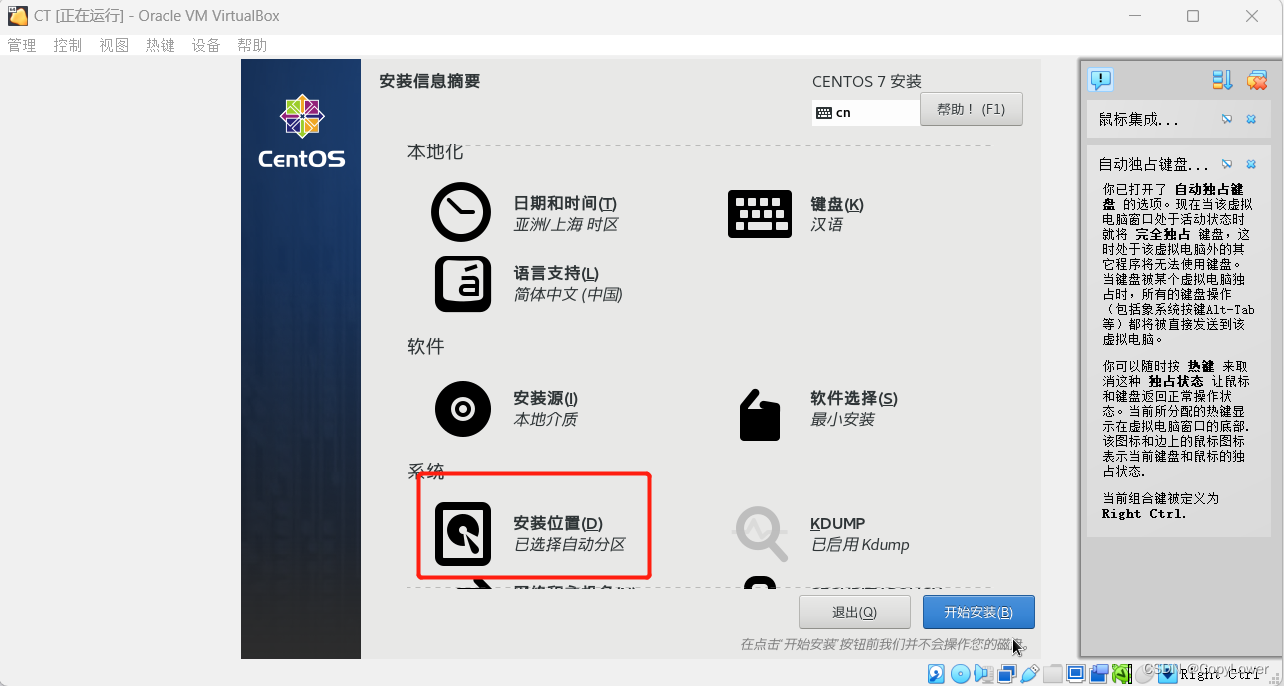
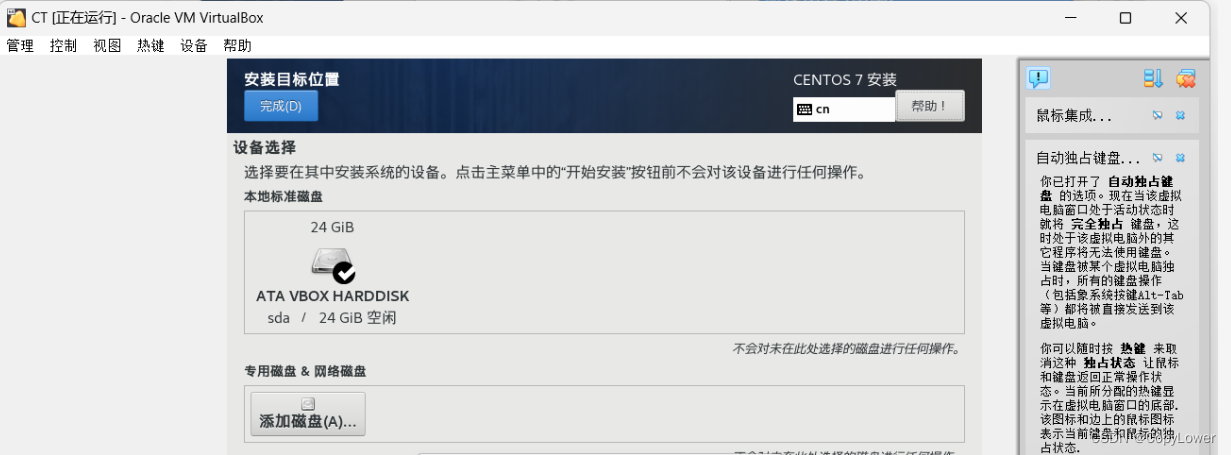
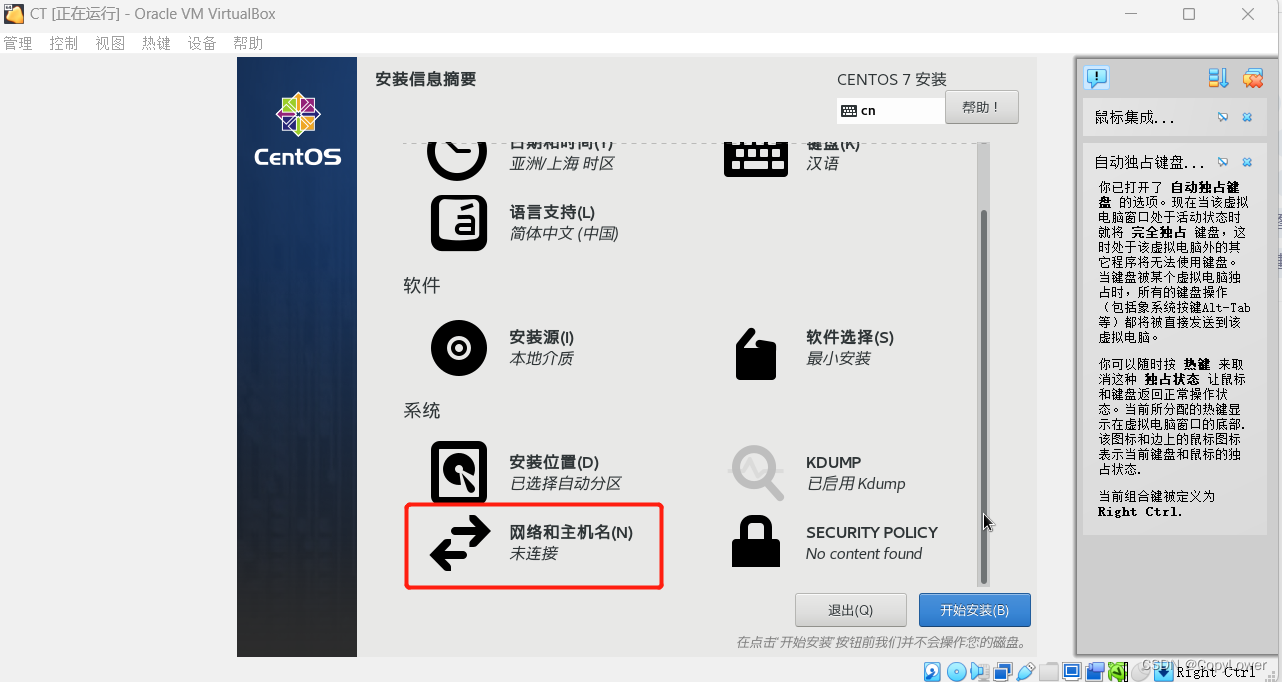
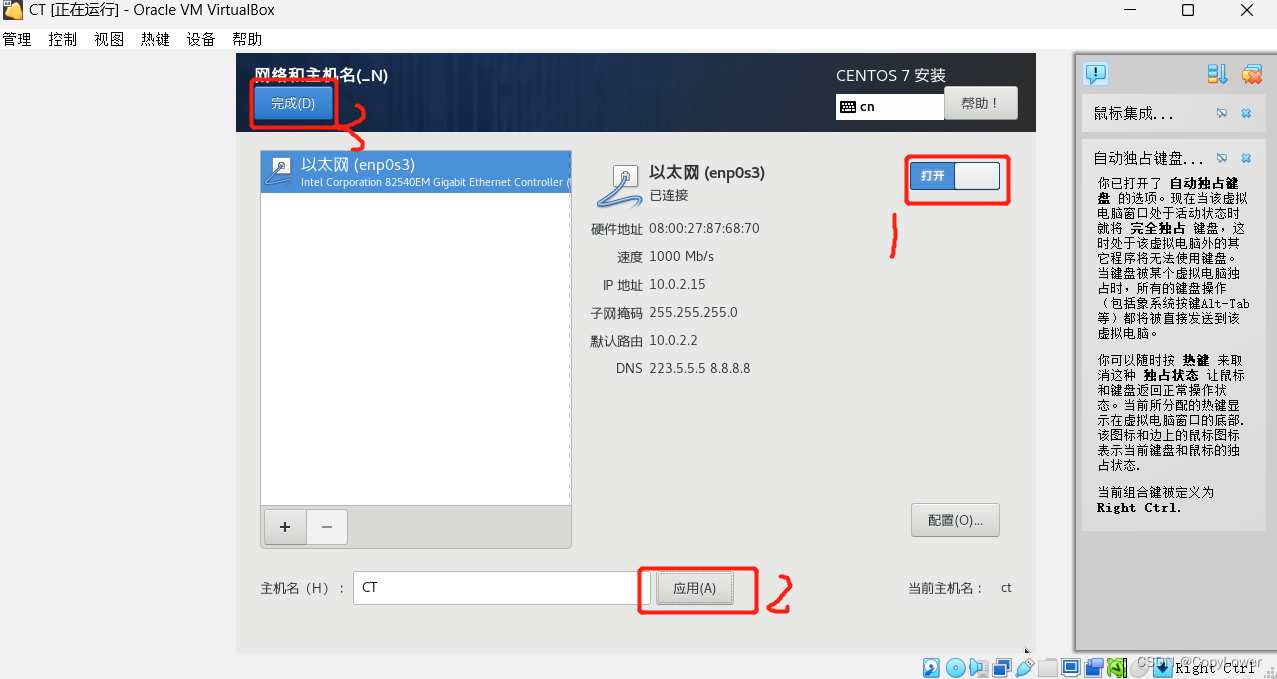
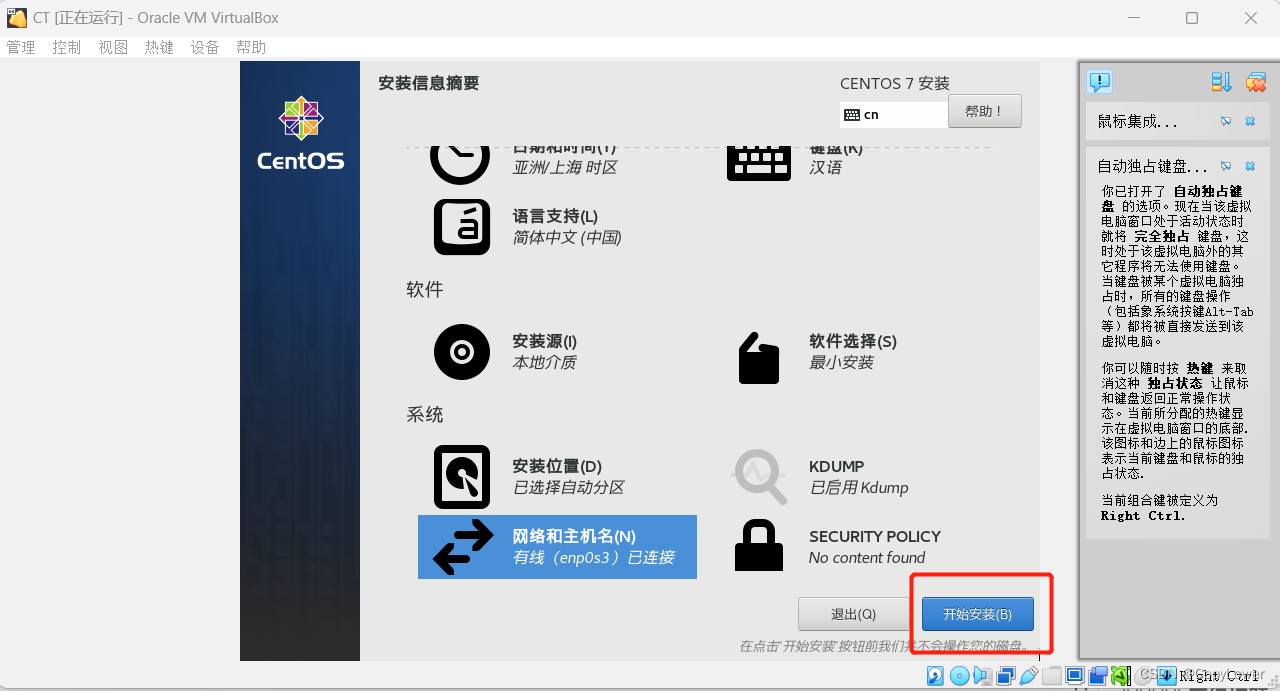
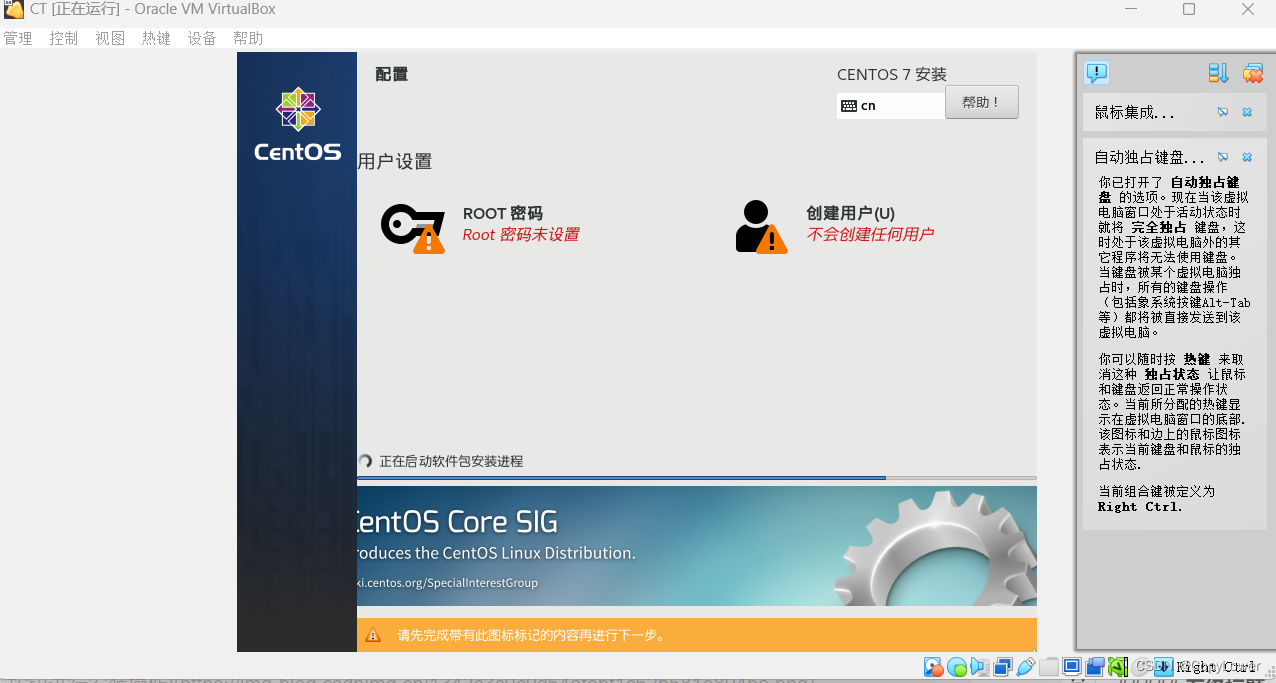
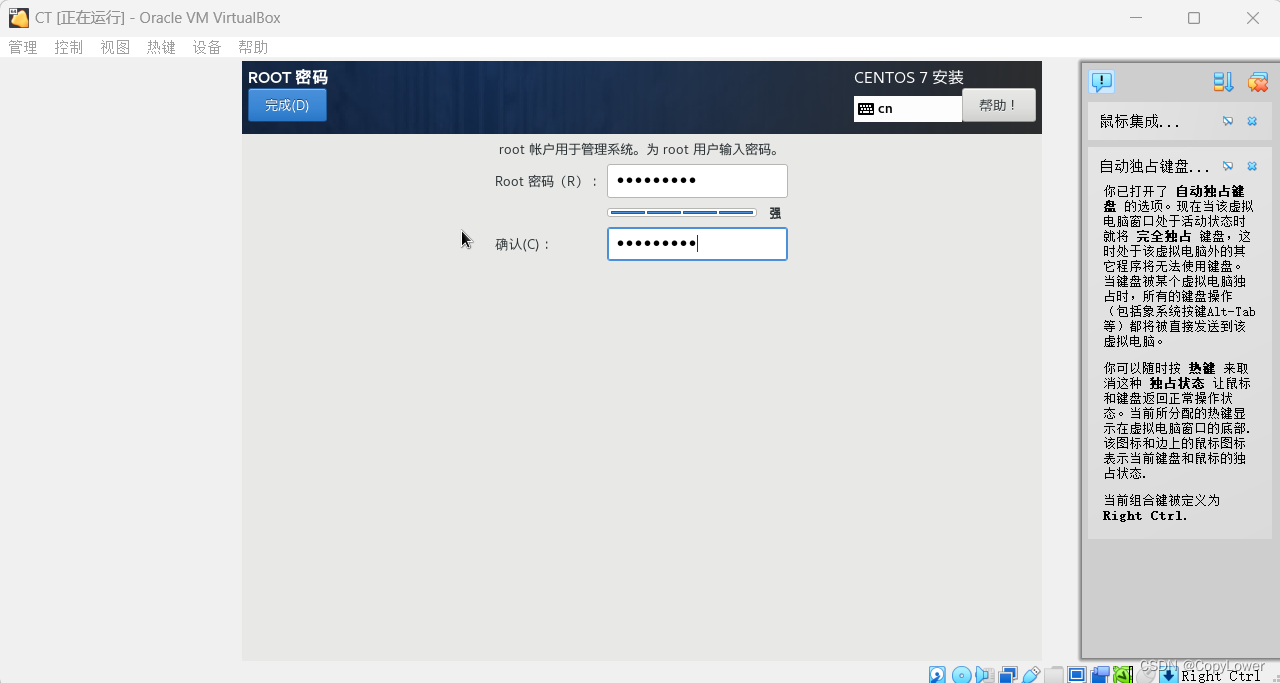
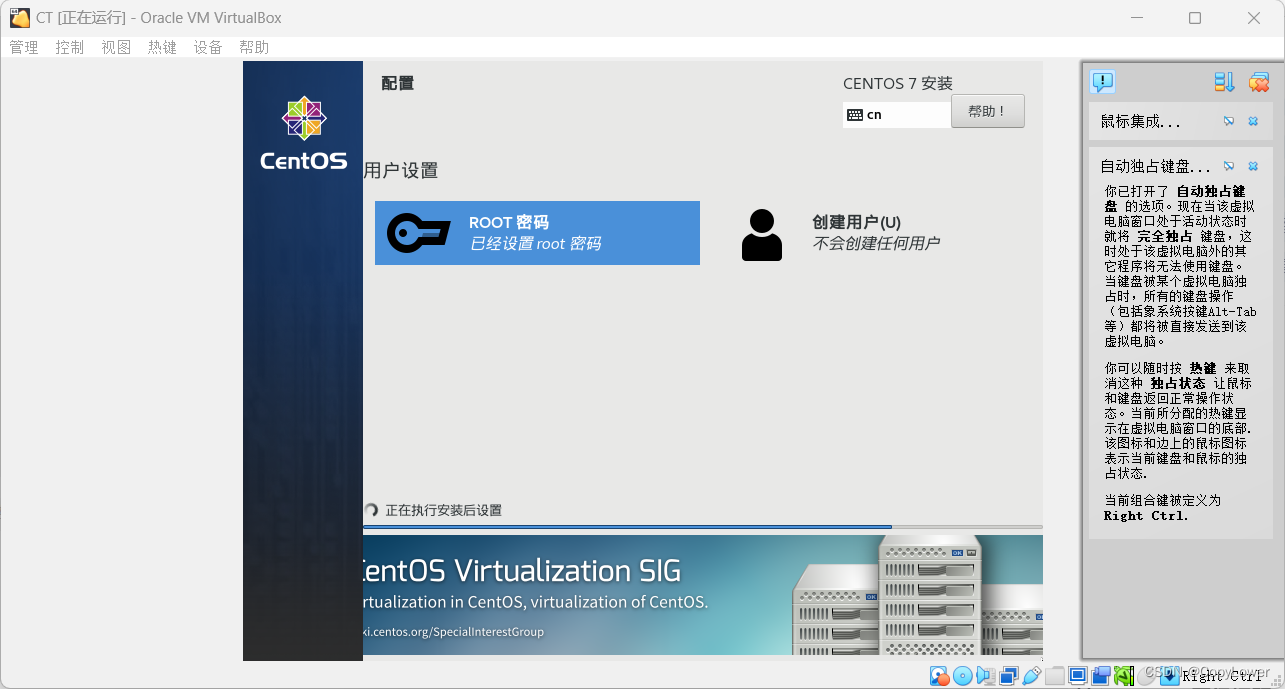
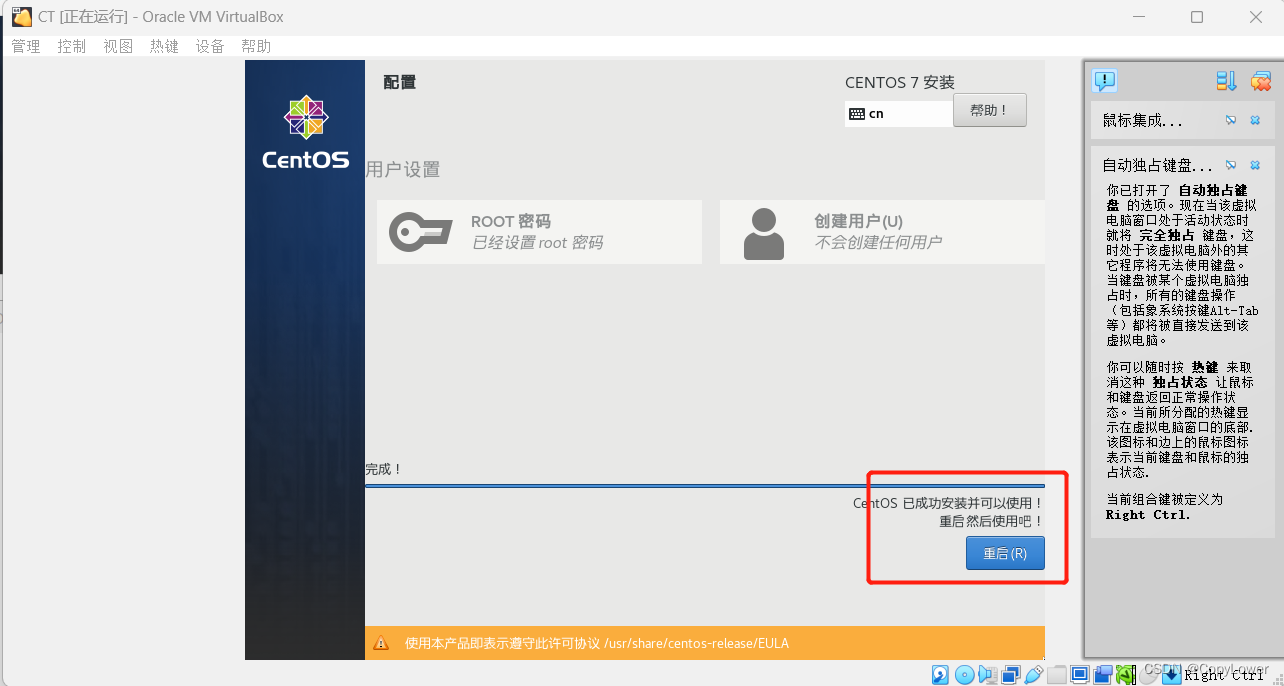
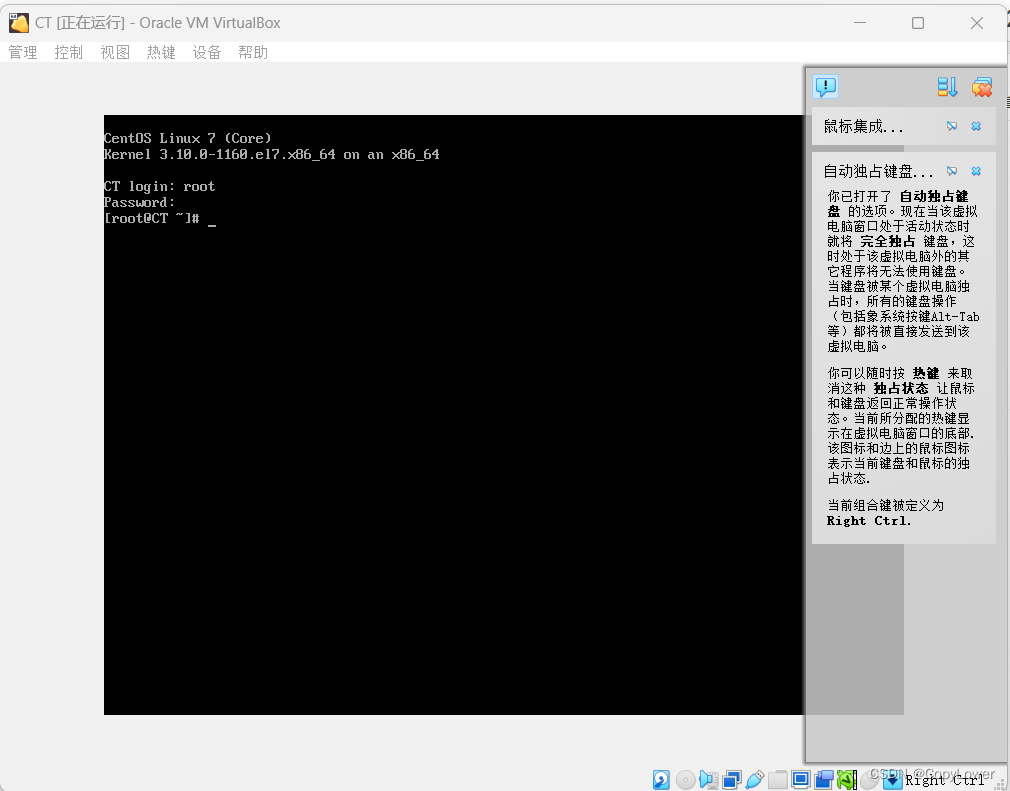
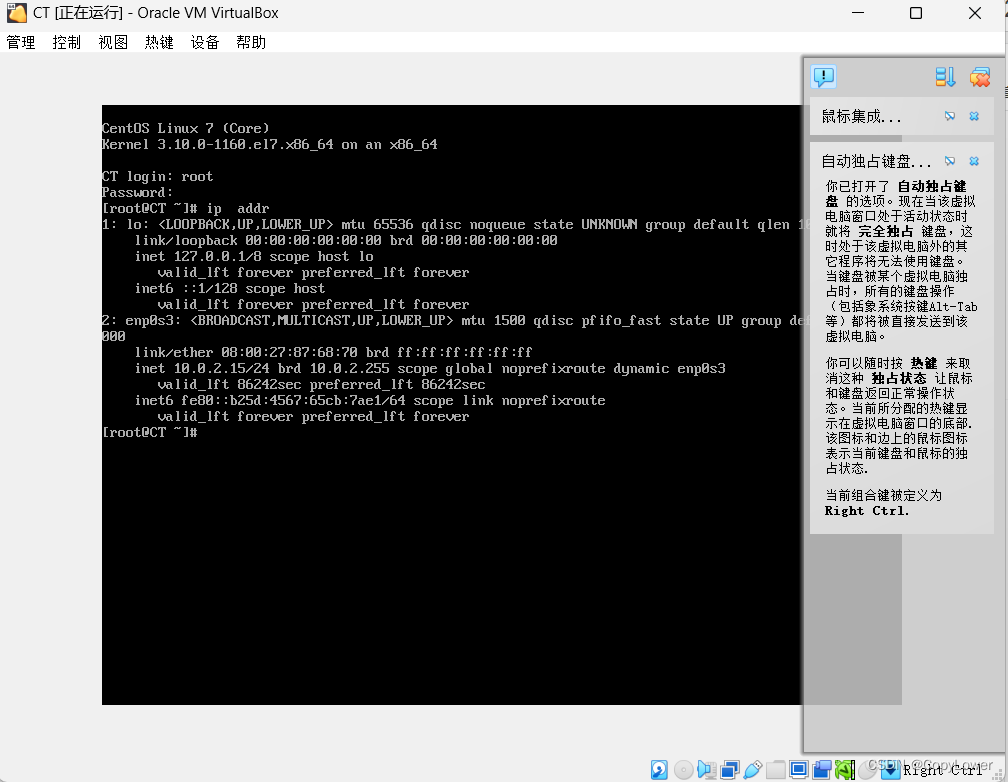
版权归原作者 CopyLower 所有, 如有侵权,请联系我们删除。